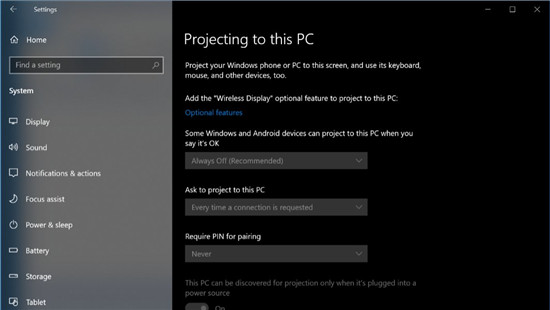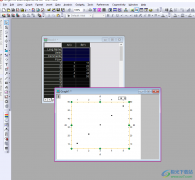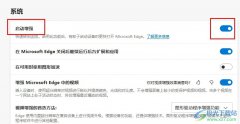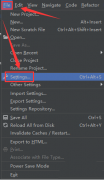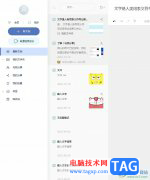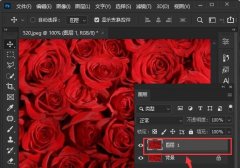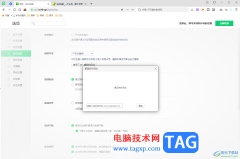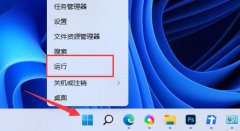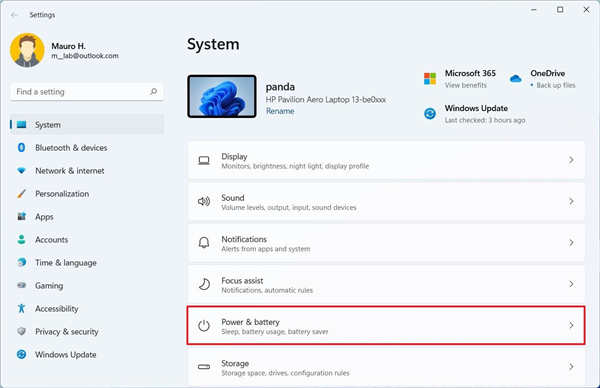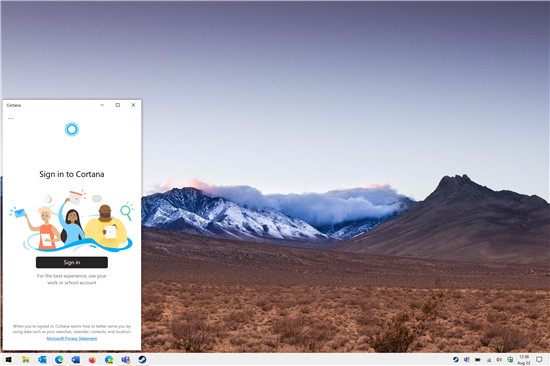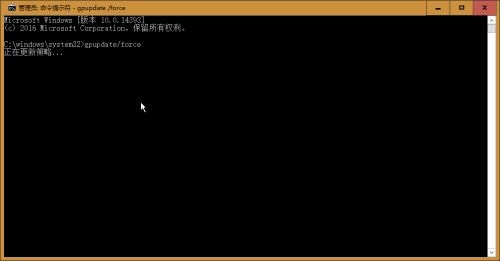很多小伙伴在使用浏览器时都十分的注重自己的隐私安全,如果我们担心网站会在自己不知情的情况下开启麦克风,我们可以选择关闭该浏览器中所有网站的麦克风权限。再欧朋浏览器中我们关闭该权限的方法也很简单,只需要进入欧朋浏览器的设置页面,然后打开隐私和安全选项,接着在网站设置页面中找到并打开麦克风选项,最后在麦克风设置页面中点击选择“不允许网站使用您的麦克风”选项即可。有的小伙伴可能不清楚具体的操作方法,接下来小编就来和大家分享一下欧朋浏览器关闭麦克风权限的方法。
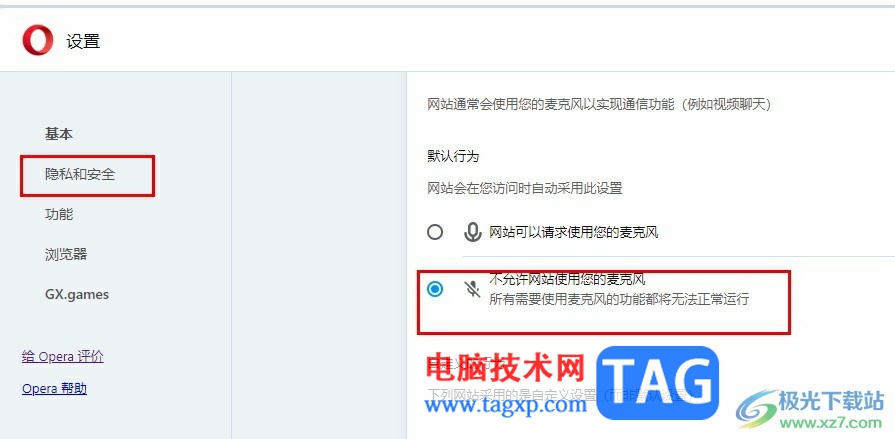
方法步骤
1、第一步,我们在电脑中打开欧朋浏览器,然后在浏览器页面左上角点击打开欧朋浏览器图标
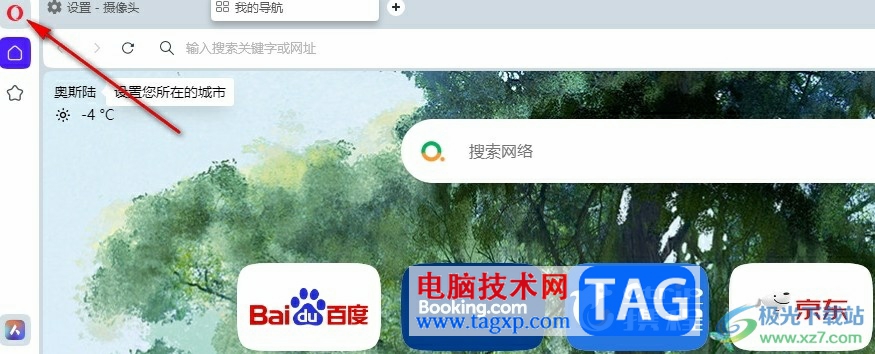
2、第二步,打开欧朋浏览器图标之后,我们在菜单列表中点击打开“设置”选项
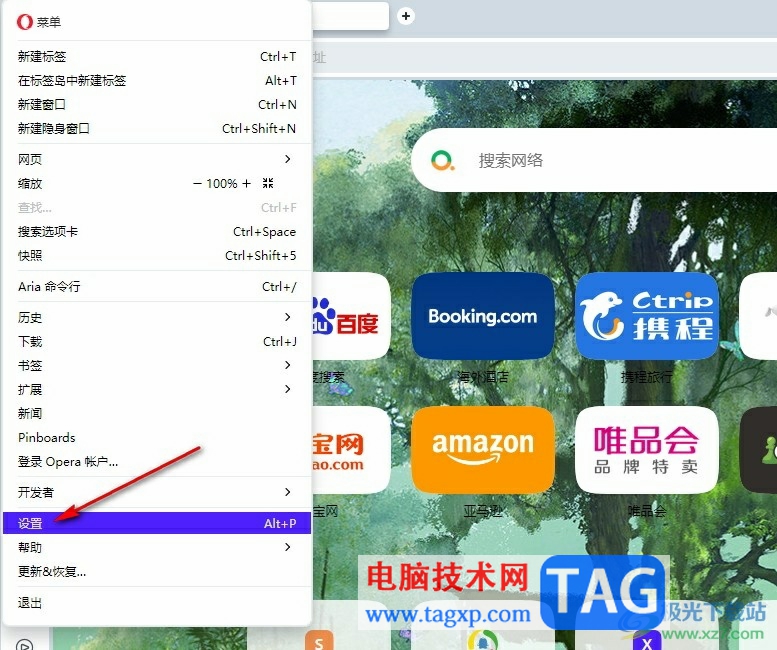
3、第三步,进入设置页面之后,我们在隐私和安全页面中点击打开“网站设置”选项
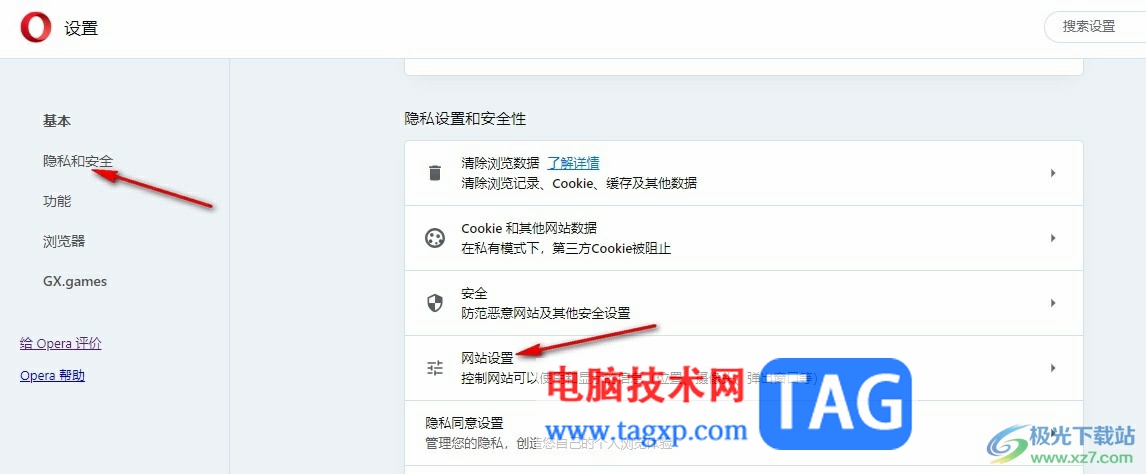
4、第四步,进入网站设置页面之后,我们在该页面中点击打开麦克风选项
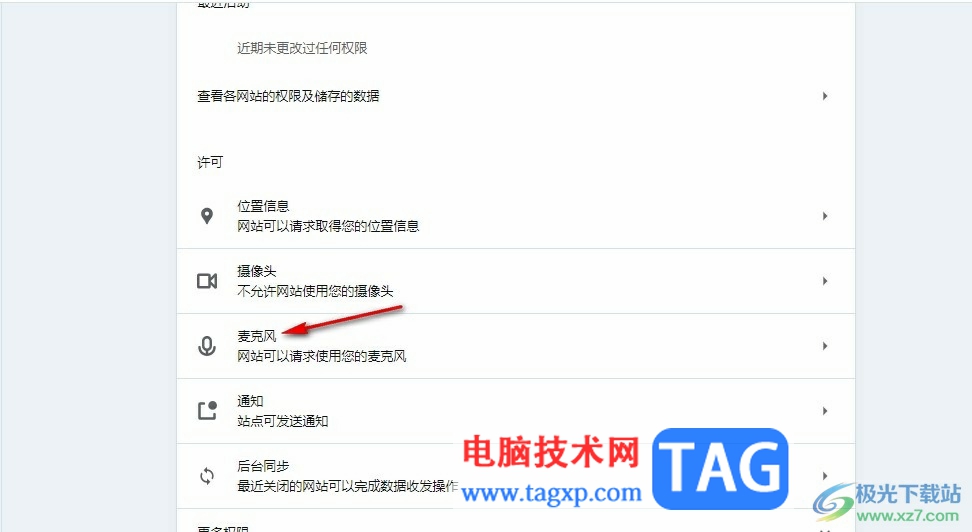
5、第五步,进入麦克风权限设置页面之后,我们在该页面中点击选择“不允许网站使用您的麦克风”选项即可
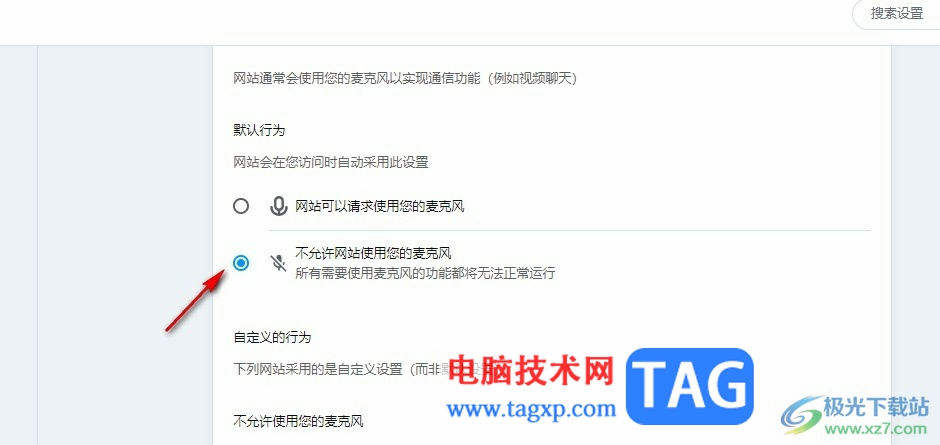
以上就是小编整理总结出的关于欧朋浏览器关闭麦克风权限的方法,我们进入欧朋浏览器的设置页面,然后在隐私和安全设置页面中打开网站设置选项,再打开麦克风选项,最后在麦克风页面中点击选择不允许网站使用您的麦克风选项即可,感兴趣的小伙伴快去试试吧。